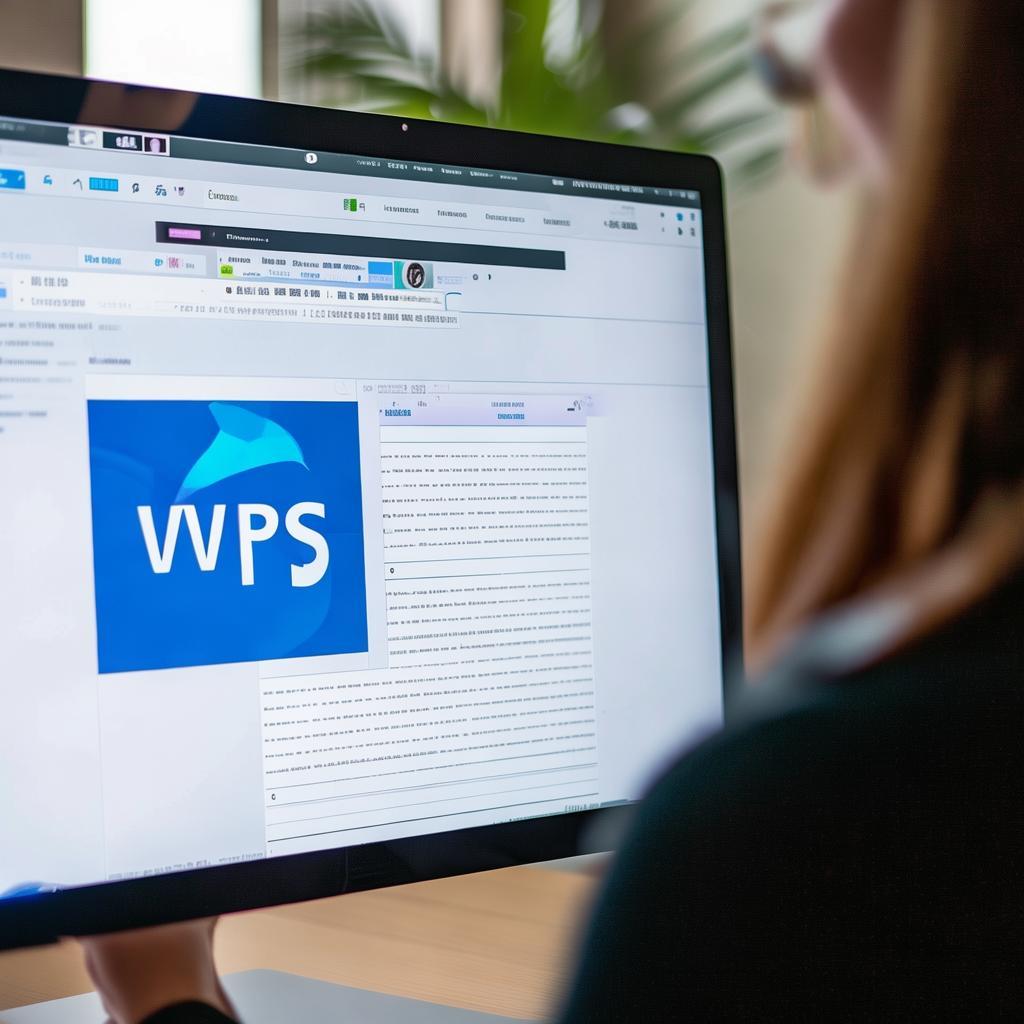WPS官网下载:WPS文字文档分页符使用
本文详细介绍了如何在WPS官网下载WPS文字,并深入讲解了WPS文字文档中分页符的使用方法,包括插入、删除和调整,帮助用户更好地排版和管理文档。
WPS Office 是一款功能强大的办公软件,其中 WPS 文字(相当于 Microsoft Word)是处理文档的重要工具。本文将指导您从 WPS 官网下载 WPS 文字,并详细讲解分页符的使用方法,帮助您更好地进行文档排版。
一、从 WPS 官网下载 WPS 文字
首先,您需要访问 WPS 官网。在官网首页,您可以找到下载入口。通常,网站会根据您的操作系统(Windows、macOS、Android、iOS 等)提供相应的版本下载链接。点击下载按钮,按照提示完成 WPS 文字的安装。
请务必从 WPS 官网下载,以确保下载到的是安全、正版的软件。
二、WPS 文字文档分页符的使用详解
分页符是 WPS 文字中一个重要的排版工具,它用于将文档分割成不同的页面。合理使用分页符,可以使您的文档结构清晰、美观。
1. 插入分页符
在 WPS 文字中插入分页符的方法很简单:
- 方法一: 将光标定位到您希望分页的位置。
- 方法二: 点击“插入”选项卡。
- 方法三: 在“页面”组中,点击“分页”按钮。
此时,您会看到光标后的内容被移至下一页,并且插入了一个分页符。
2. 分页符的类型
WPS 文字提供了多种分页符类型,以满足不同的排版需求:
- 分页符: 这是最常用的分页符,将文档直接分页。
- 分节符: 分节符可以创建不同的章节,并允许在每个章节中使用不同的页面设置(例如页眉、页脚、页面方向)。
- 奇数页分页符: 将当前内容分页到下一页奇数页。
- 偶数页分页符: 将当前内容分页到下一页偶数页。
您可以在“页面布局”选项卡中的“分隔符”菜单中找到不同类型的分页符。
3. 删除分页符
删除分页符的方法如下:
- 方法一: 将光标移动到分页符的前一个字符。
- 方法二: 按下键盘上的“Delete”键。
或者:
- 方法一: 点击“开始”选项卡中的“显示/隐藏编辑标记”按钮(一个类似“¶”的图标),显示文档中的所有编辑标记,包括分页符。
- 方法二: 将光标定位到分页符上。
- 方法三: 按下键盘上的“Delete”键或“Backspace”键。
4. 调整分页符
虽然分页符本身不能调整位置,但您可以通过调整分页符前后的内容来间接调整分页符的位置。例如,您可以:
- 增加或减少分页符前的内容,从而改变分页符所在页面的内容量。
- 调整段落的行距、段前段后间距,以影响分页符的位置。
三、总结
掌握 WPS 文字分页符的使用技巧,对于创建专业、美观的文档至关重要。通过本文的介绍,相信您已经了解了如何从 WPS 官网下载 WPS 文字,以及如何插入、删除和调整分页符。希望这些知识能帮助您更好地使用 WPS 文字,提高工作效率。
在当今这个信息化、数字化的时代,办公效率已成为个人和企业...
在当今快速发展的商业环境中,高效办公已成为企业竞争力的关...
随着信息技术的飞速发展,办公软件已经成为我们生活中不可或...
随着科技的不断发展,办公软件也在不断更新迭代,以满足用户...
随着科技的不断发展,办公软件已经成为我们日常工作中不可或...
WPS,作为一款广受欢迎的国产办公软件,自问世以来,凭借其卓...